Overwatch 2: 컨트롤러 버튼을 다시 매핑하고 컨트롤을 변경하는 방법
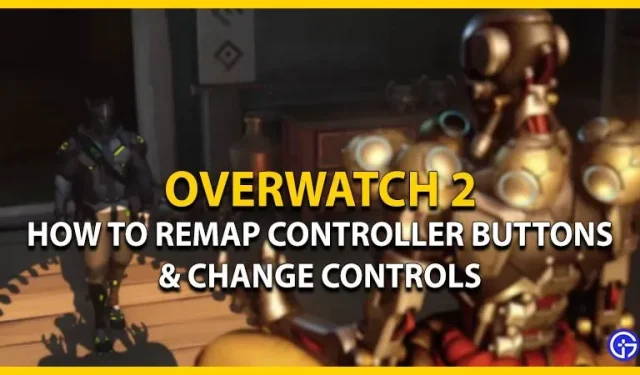
Overwatch 2는 빠르게 진행되는 FPS 비디오 게임이며 올해 가장 기대되는 속편 중 하나입니다. PC 플레이어는 정확하고 정확한 조준을 즐길 수 있지만 콘솔 플레이어는 조준 지원의 고급스러움을 즐길 수 있습니다. 이를 통해 여러 플레이어가 컨트롤을 변경하고 할당하기를 원합니다. OW 2에는 플레이어가 사용할 수 있는 다양한 컨트롤이 있습니다. 그러나 컨트롤러 버튼을 다시 매핑하는 방법은 무엇입니까? Overwatch 2에서 컨트롤러 버튼을 다시 매핑하고 컨트롤을 변경하는 방법에 대한 가이드를 확인하세요.
Overwatch 2에서 컨트롤러 버튼을 다시 매핑하고 컨트롤을 변경하는 방법
컨트롤러 버튼을 다시 매핑하고 컨트롤을 변경하는 것은 상당히 쉽습니다. 다음과 같이하세요:
- 먼저 기본 메뉴에서 옵션으로 이동합니다.
- 거기에서 “관리”옵션을 선택하십시오. 일반 섹션에는 다양한 유형의 컨트롤이 모두 있습니다.
- 기본 설정에 따라 이러한 컨트롤을 바인딩하거나 바인딩 해제할 수 있습니다. 또는 네모 버튼(PS) 또는 X 버튼(Xbox)을 눌러 키 바인딩을 해제할 수 있습니다.
- 버튼 컨트롤을 변경하려면 섹션을 선택하고 다른 버튼을 클릭하면 됩니다.
- 단추를 클릭하면 다시 바인딩할 때까지 해당 컨트롤에 바인딩됩니다.
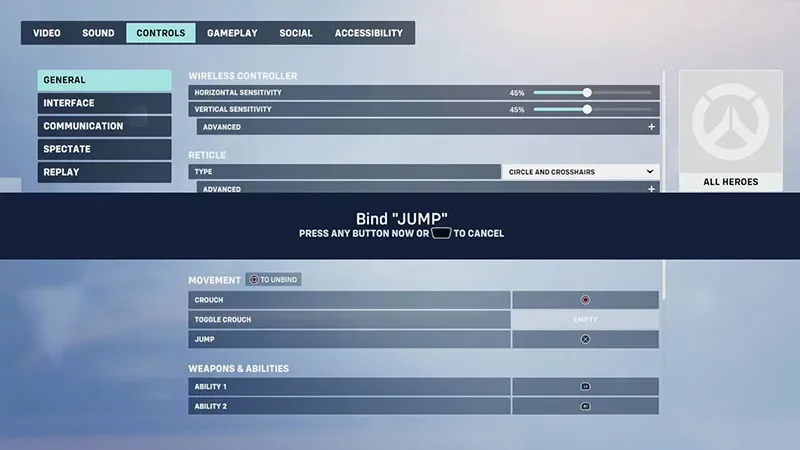
- 할당된 버튼이 없을 수 있는 다양한 컨트롤이 있습니다. 이러한 컨트롤을 선택하고 해당 컨트롤러 버튼을 클릭하여 연결할 수 있습니다.
- 여기에는 통신, 인터페이스, 라이브 및 재생 아래의 고급 제어 옵션이 포함됩니다.
컨트롤러 버튼을 다시 매핑하고 컨트롤을 변경하는 것은 케이크 워크이지만 컨트롤러 설정은 약간 까다로울 수 있습니다. 자세한 내용은 최고의 컨트롤러 설정 가이드를 확인하세요.
Overwatch 2에서 컨트롤러 버튼을 다시 매핑하고 컨트롤을 변경하는 방법에 대한 모든 것입니다.



답글 남기기